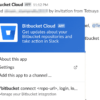追記 2019.2.18:このMEMOはすでに古いやり方となったので、新しい流れをこちらにMEMOしました。
特別積極的に使い始めたわけではありませんが、時代の流れで Slack を毎日使うようになってきております。そのSlackの特定のチャンネルに対して、Bitbucket へプッシュしたり、課題を作成したりした情報を自動的に流し込むことが可能で、場合によっては便利になるかと思います。(うるさくなる可能性もあるので、まずはお試しでやってみて、あとはチャンネルの皆さんと相談しましょう)
その設定の流れをMEMOしておきます。
Slack側の設定
これ、いつもどこだったかわからなくなるのですが、Slackアプリのここにありました。
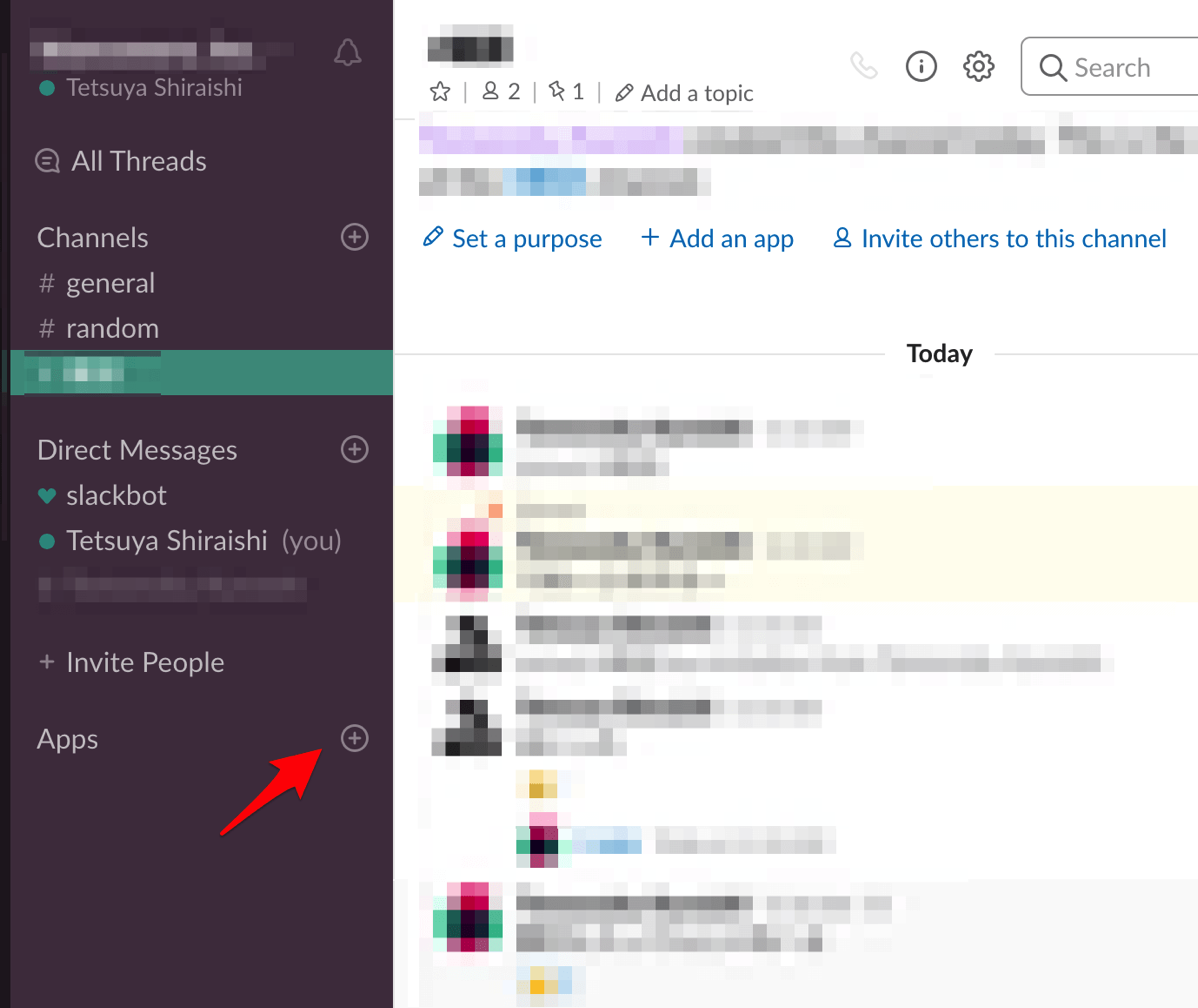
すると、Webページが開くので、アプリ一覧の中からBitbucketをInstallします。
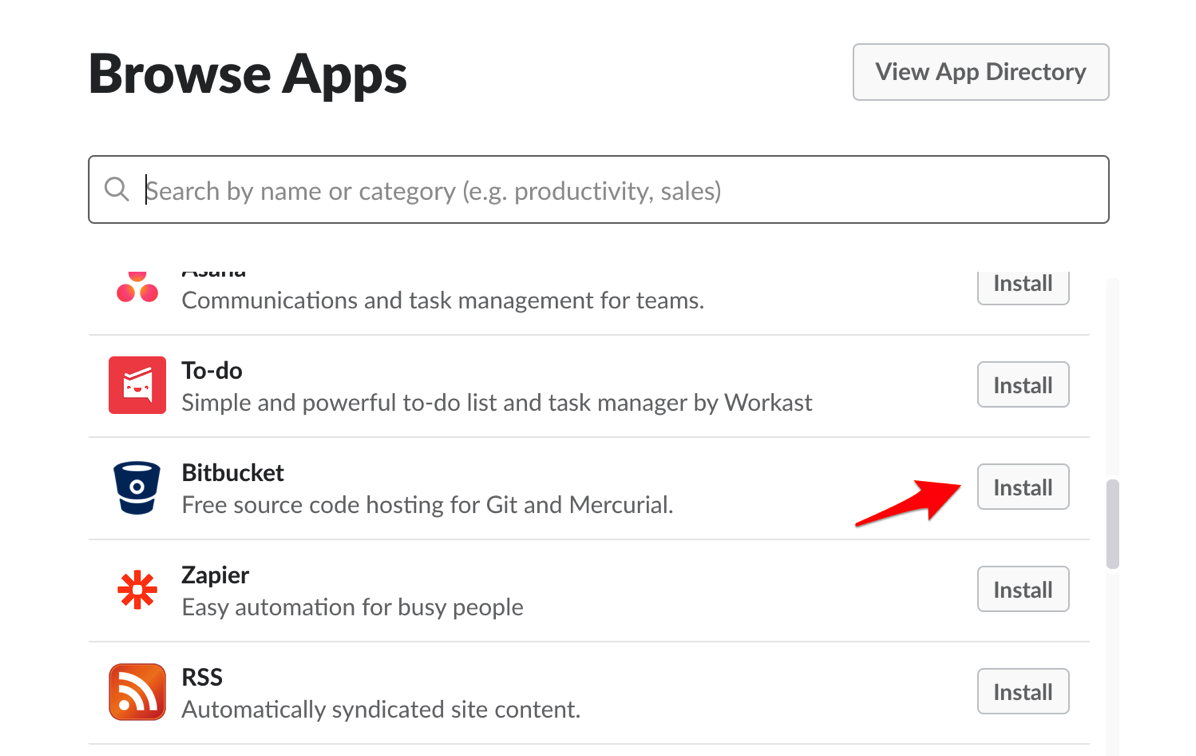
「Install」を押します。
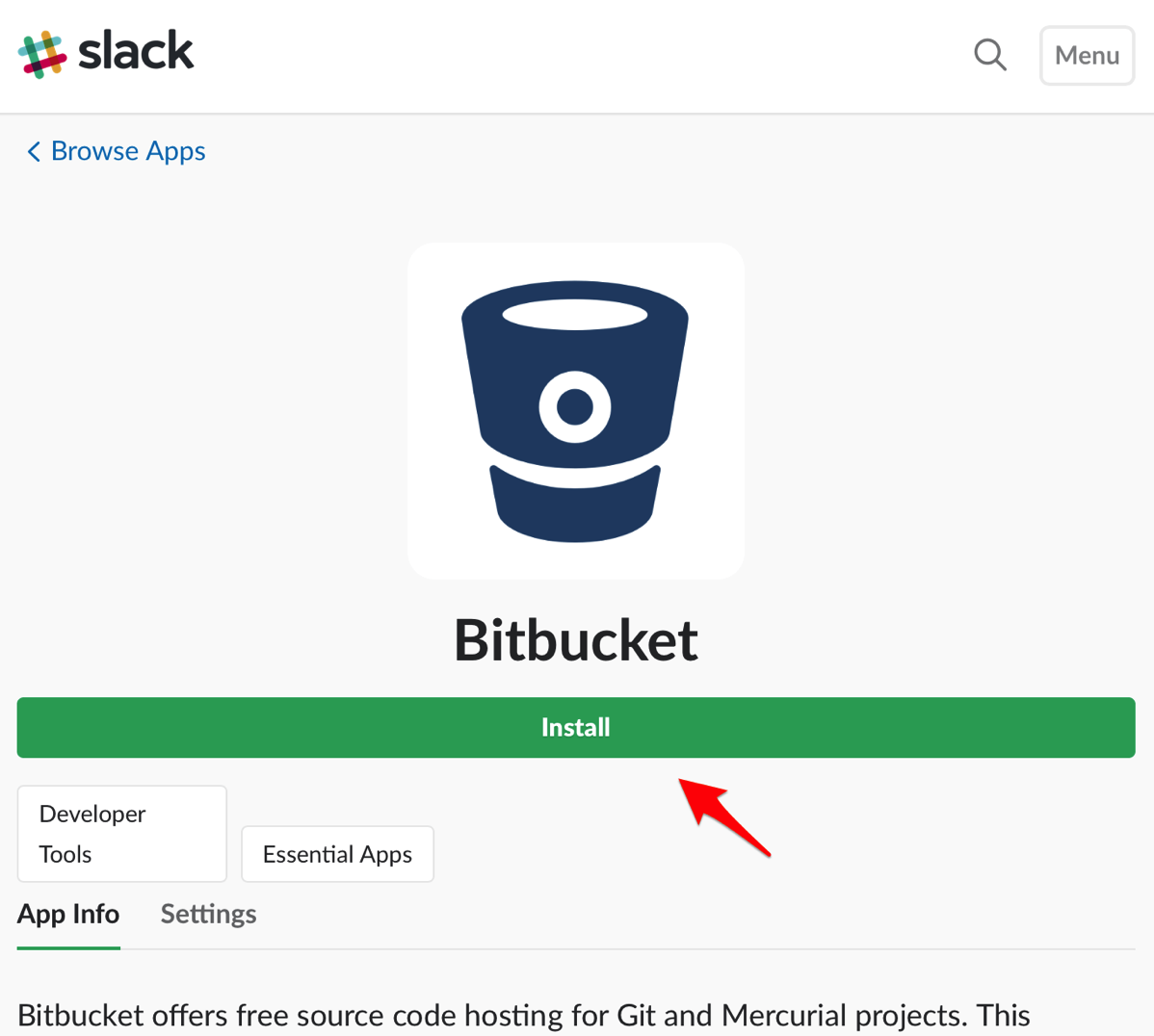
「Post to Channel」のプルダウンから、Bitbucketからの情報を流し込むチャンネルを選択します。そして、「Add Integration」。
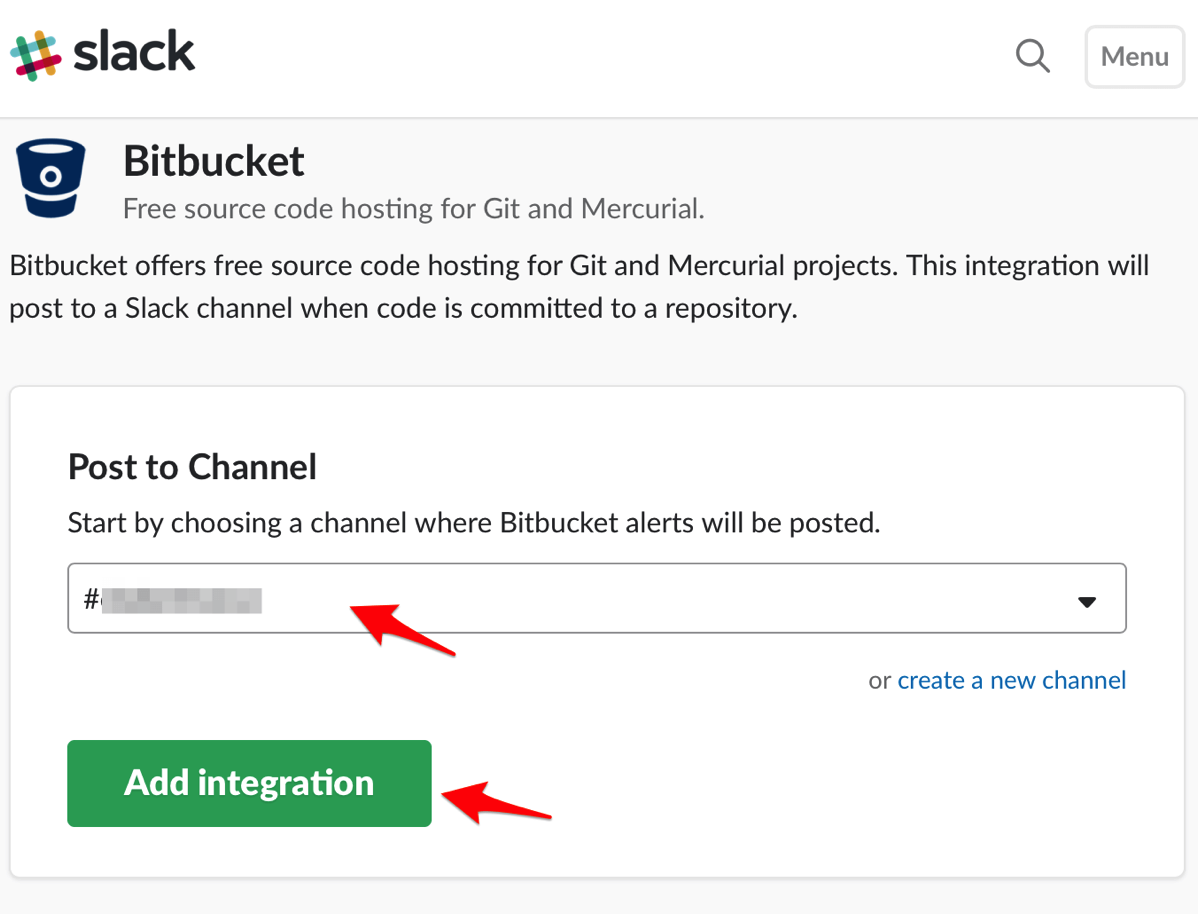
「Webhock URL」をコピーします。これをBitbucket側に貼ります。
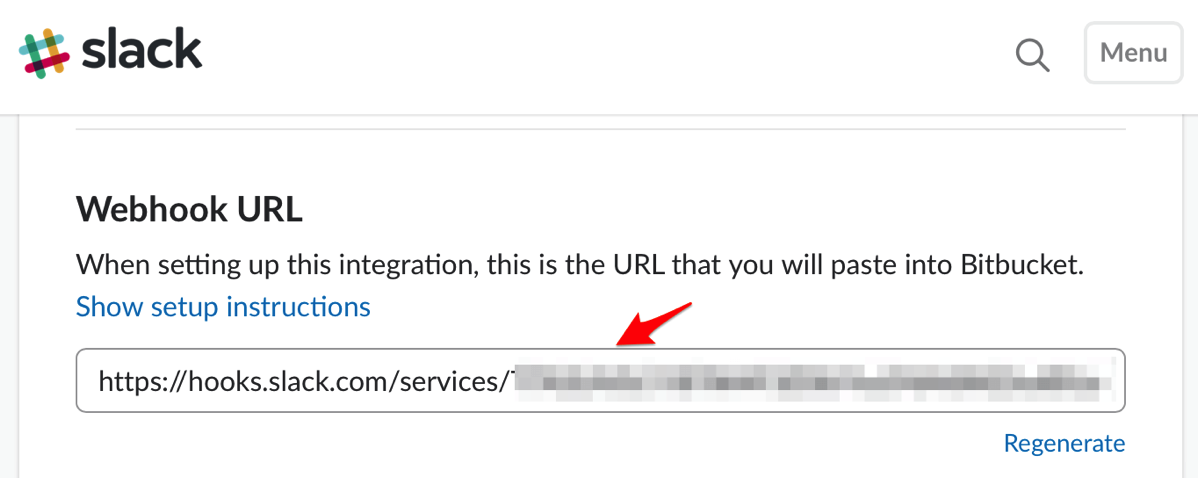
Bitbucket側の設定
Bitbucketへ行き、Slackのチャンネルに情報を流し込むリポジトリの設定を開きます。
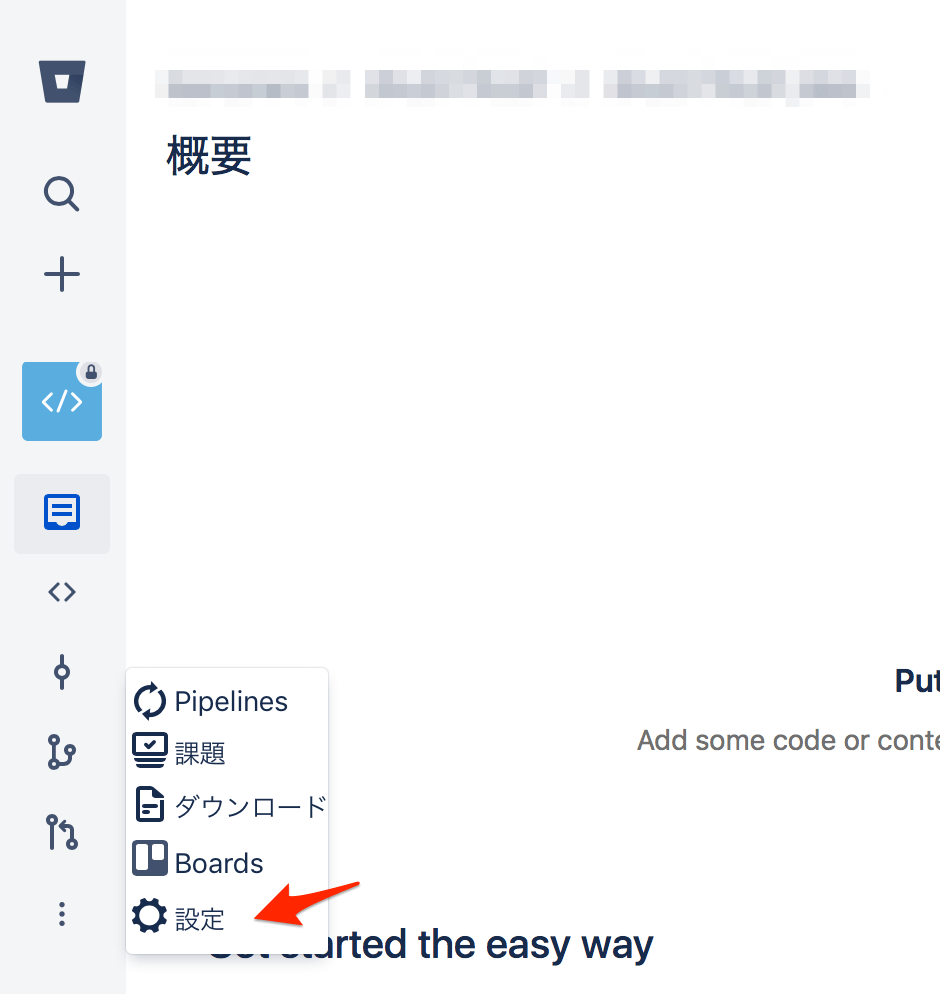
「Webhocks」を開きます。
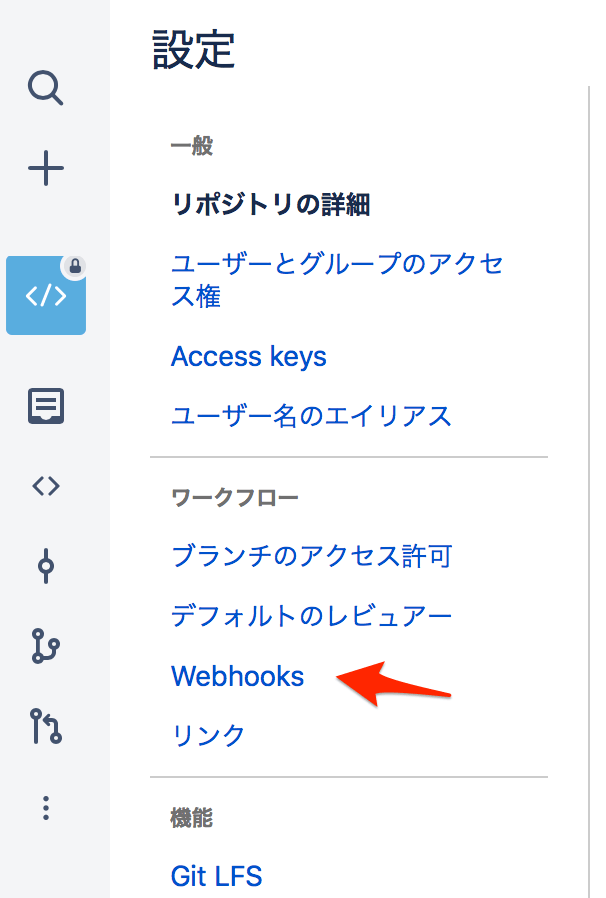
「Add webhock」をクリック。
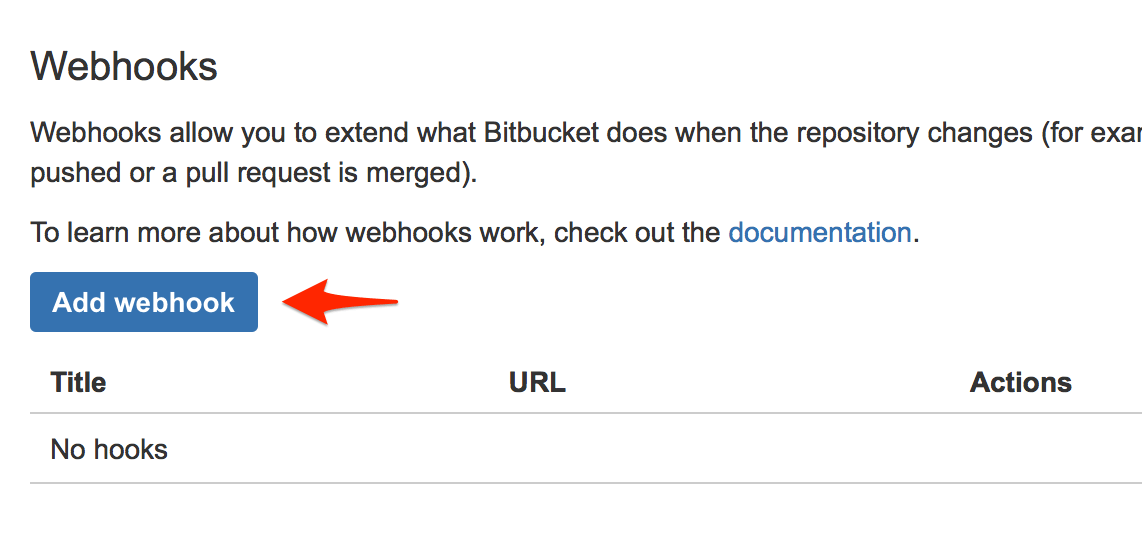
タイトルは適当につけ、URL欄に先ほどSlack側でコピーしたWebhock URLを貼り付けます。そして「Save」。
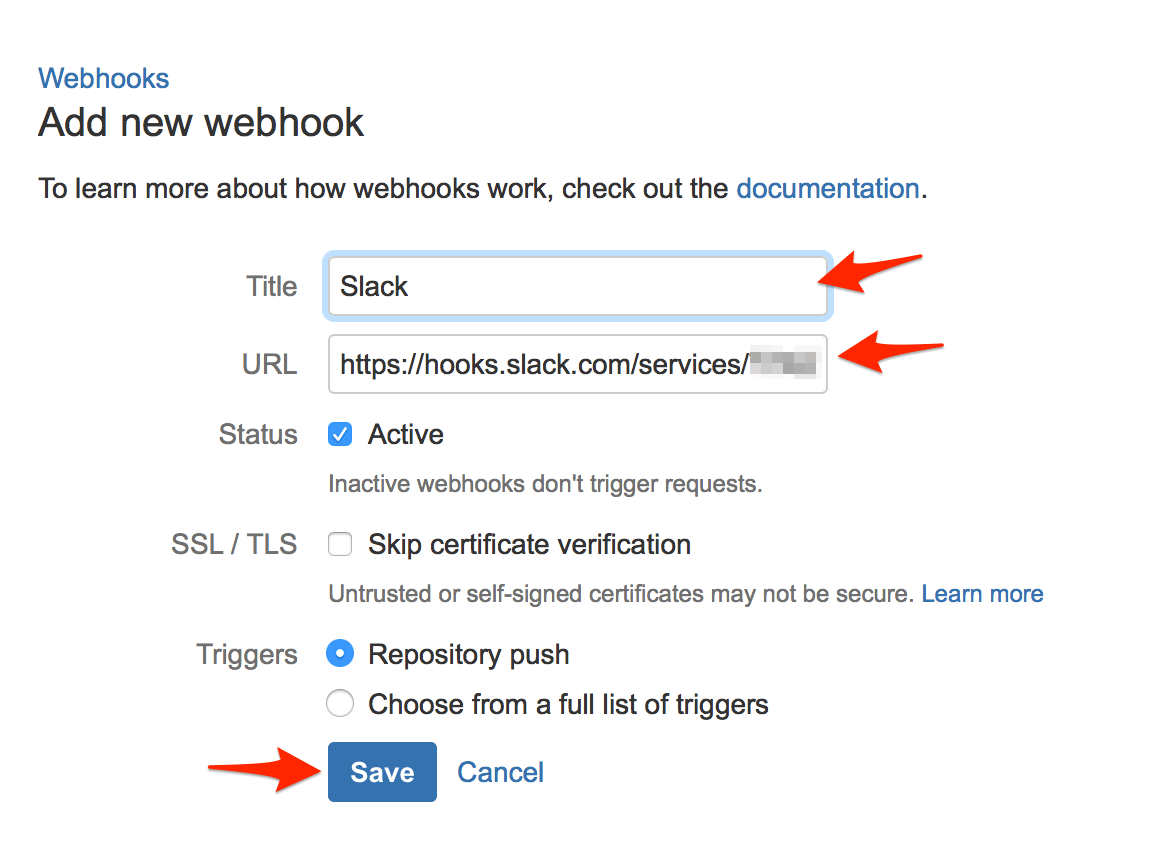
これで、Pushが行われた場合に、SlackにBitbucket Botから投稿が行われます。プッシュ以外の課題やプルリクエストといったアクションが行われた場合にも同様に投稿する場合は、Webhocksの一覧から「Edit」して再度変更可能です。
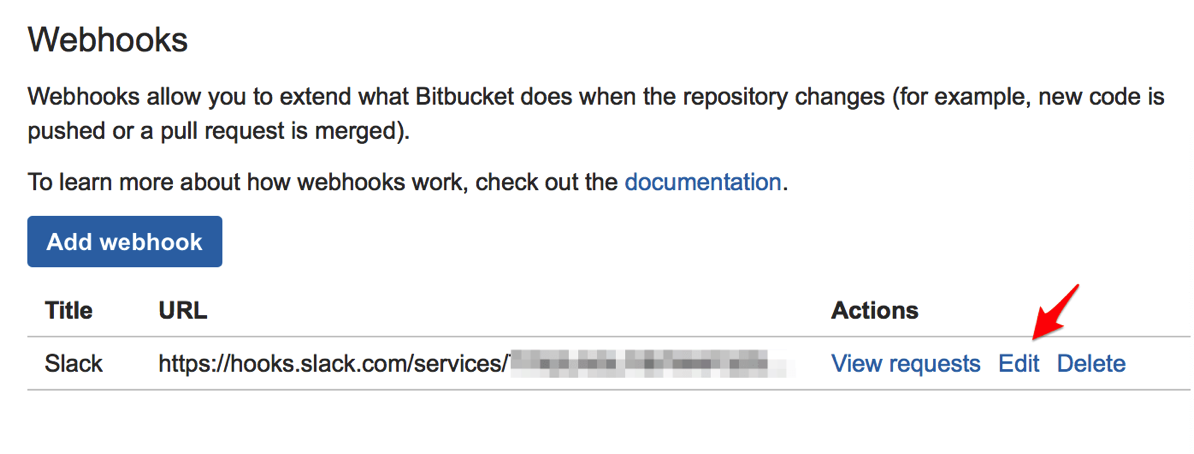
今のところ、このくらいをトリガーとしてBotに投稿させてみてどのくらい利用価値があるかを試してみています。
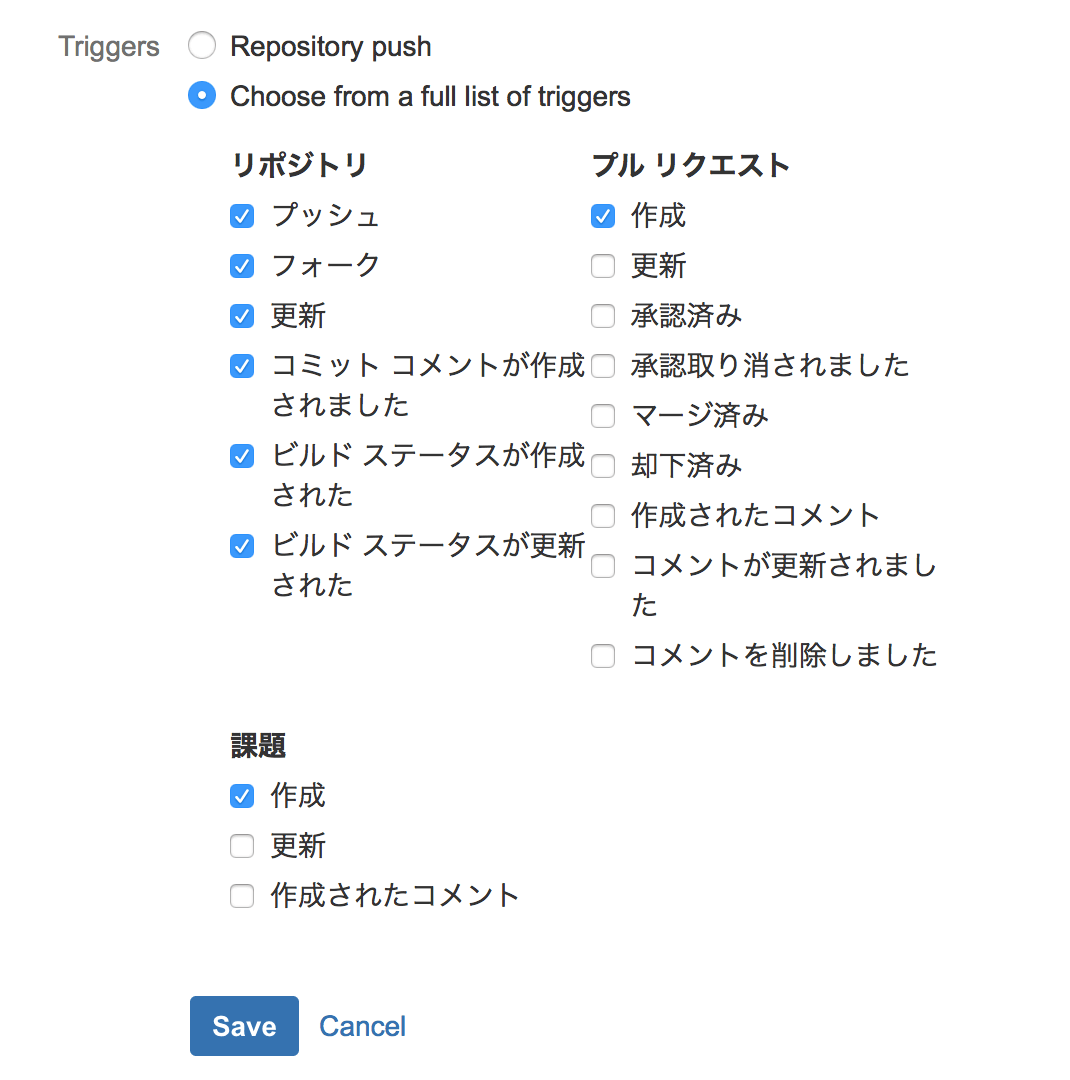
東京造形大学卒業後、マクロメディア(現アドビ システムズ)に入社。Quality AssuranceやテクニカルサポートマネージャーとしてFlash、DreamweaverなどのWeb製品を担当。独立後、2007年に虫カゴデザインスタジオ株式会社を設立。2021年東京三鷹を拠点に。最近は、CakePHP、Laravel、Unity、ZBrush、Modo、Adobe Substance 3D、Adobe Firefly、Xcode、Firebaseにフォーカスしています。モバイルアプリ開発情報を主としたブログ「MUSHIKAGO APPS MEMO」の中の人。